什么是ImageMagick(IMAGICK)?
ImageMagick,或通常缩写的IMAGICK,是一个免费的开源图像处理软件。可用于创建、编辑和操作位图图像。
此外,此命令行工具支持多种文件格式,因此这就是为什么 Imagick 可用于许多应用程序的原因,例如文件格式转换、更改图像大小、裁剪图像、颜色量化、透明度、形状形态等等。
此外,它在开发人员中很受欢迎,因为它的功能和功能允许他们使用命令行界面来控制图像的某些方面,而无需 GUI 并且兼容将其与流行的编程语言(如 C 和 C++)一起使用。
因此,开发人员可以自动执行与图像处理相关的任务,例如图像的批量渲染。
例如,对于PHP语言,ImageMagick可以作为一个模块使用,使用一行代码,我们可以将整个充满图像的文件夹转换为不同的文件格式,甚至可以单独更改每个图像。有关其源代码,请访问 GitHub 页面。
在 Ubuntu 上安装 PHP IMAGICK 扩展的步骤 22.04 LTS
这里给出的安装 ImageMagick 库和 PHP 的 Imagick 扩展的步骤不仅限于 Ubuntu 22.04 LTS Jammy。我们可以将它们用于 Debian、Linux Mint、POP OS 和其他类似的 Linux 发行版。或者,可以查看已经创建的单独教程,以在Debian 11服务器上安装ImageMagick及其PHP模块,或者在Ubuntu 20.04 LTS上安装ImageMagick及其PHP模块。
要求
要执行本教程的命令,您必须具有有效的 Ubuntu 22.04 Linux 服务器、sudo 或 root 用户访问权限以及 Internet 连接。
1. 从 Ubuntu 22.04 更新开始
打开命令终端应用程序,而服务器用户已经在终端显示屏上。因此,从那里只需执行系统更新命令即可确保所有已安装的软件包都是最新的。
sudo apt update && sudo apt upgrade
2.安装IMAGICK软件
好吧,如果你只是在寻找一个PHP扩展,那么你可以跳过这个,移动到下一个。而想要尝试 ImageMagick 命令来编辑图像的开发人员或普通用户可以安装其完整包。
最好的部分是在 Ubuntu 22.04 或以前的版本上安装 ImageMagick,我们不需要添加任何第三方存储库。只需使用 APT 包管理器,它就会通过 Ubuntu 的官方默认存储库下载所需的包。
sudo apt install imagemagick imagemagick-doc
要检查 imagemagick 是否安装在您的 Ubuntu 系统上,您可以使用:
convert -version
您会看到程序的版本详细信息,以确保它在您的系统上并正常工作。
3. 在 Ubuntu 上安装 php-imagick 模块 22.04
现在,那些使用一些基于 PHP 的应用程序(例如 WordPress)并在其 Ubuntu 22.04 服务器上需要 php-imagick 包或扩展以启用图像处理功能的人可以使用给定的命令。
sudo apt-get install php-imagick
它将安装PHP的ImageMagick扩展,具体取决于可安装的PHP版本。例如,在 Ubuntu 22.04 中,而撰写本文时,当前版本是 php8.1。
若要检查扩展是否已成功安装,请使用:
php -m | grep imagick
安装扩展后,不要忘记重新加载 Apache 或 Nginx Web 服务器:
sudo systemctl reload apache2
或
sudo systemctl reload nginx
4. 最新或旧的 PHP IMAGICK 扩展版本 – Ondrej
一些基于 PHP 的应用程序需要旧版本。因此,如果您有兴趣获得 PHP 版本(例如 5.6、7.0、7.1、7.2、7.3、7.4 或最新的 8.2)(在撰写本教程时)但无法通过 Ubuntu 22.04 的官方基础存储库获得的最新或较旧的 Imagick 模块,可以使用 Ondrej Sury。它是一个 PPA 存储库,用于安装较旧或最新支持的 PHP 版本。
要添加它,请运行:
sudo add-apt-repository ppa:ondrej/php
现在,要检查通过它可用的PHP版本,我们可以使用以下语法:
sudo apt search php
您可以向上滚动以查找可用的。
现在,让我们看看如何为不同版本的PHP安装ImageMagick和PHP Imagick扩展:
注意:检查您的 Ubuntu 22.04 服务器上安装了哪个版本的 PHP,然后对应于该版本的命令。
php -v
以下是根据系统上配置的版本的命令,如果您有多个命令,请相应地安装 php-Imagick。
- 对于PHP5.6
sudo apt install imagemagick php5.6-Imagick
- 对于php7.0
sudo apt install imagemagick php7.0-Imagick
- 对于php7.1
sudo apt install imagemagick php7.1-Imagick
- For PHP7.2
sudo apt install imagemagick php7.2-Imagick
- 对于PHP7.3
sudo apt install imagemagick php7.3-Imagick
- 对于PHP7.4
sudo apt install imagemagick php7.4-Imagick
- 对于PHP8.0
sudo apt install imagemagick php8.0-Imagick
- 对于PHP8.1
sudo apt install imagemagick php8.1-Imagick
- 对于PHP8.2
sudo apt install imagemagick php8.2-Imagick
5.检查PHP中的扩展 Imagick.so 是否加载
到目前为止,我们已经学习了安装 Imagick 及其 PHP 扩展的方法,现在让我们看看检查它是否正在加载并适用于我们的 PHP Web 应用程序的方法。
为此,请使用给定的命令,该命令将列出所有可用的模块,包括您刚刚安装的模块:
php -m

或者要准确了解您正在寻找的扩展的详细信息,我们可以使用:
php -r 'phpinfo();' | grep imagick
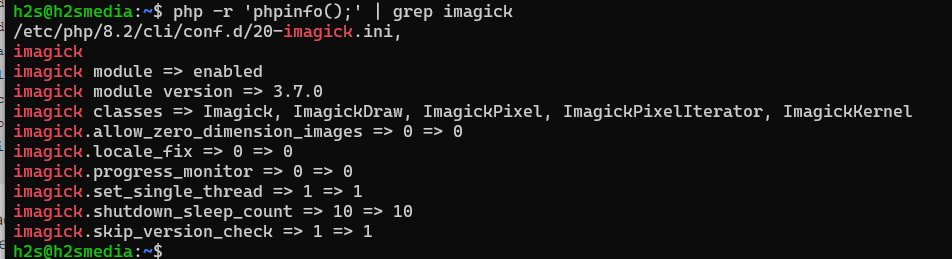
如果这还不够,那么为了进一步确认,我们可以创建一个文件来加载并使用 Web 浏览器查看当前的 PHP 配置。但是,请确保您的 Ubuntu 22.04 系统上安装了 Apache () 或 Nginx ()。sudo apt install apachesudo apt install nginx
在 www web-root 目录下创建一个 PHP 文件:
sudo nano /var/www/html/info.php
添加以下 PHP 代码行,然后按 Ctrl+X,键入 – Y,然后按 Enter 键保存文件。
<?php phpinfo(); ?>
之后,打开浏览器并按以下方式访问创建文件的 Ubuntu 22.04 服务器的 IP 地址或域:
http://your-server-ip-addres/info.php
注意:将 your-server-ip-addres 替换为您的实际 IP 或域。
很快,您将看到这个微小的PHP代码将如何创建一个网页,其中包含有关已安装的PHP扩展和其他配置的所有信息。向下滚动并找到 Imagick 部分,如果存在,则表示模块已加载并工作正常。
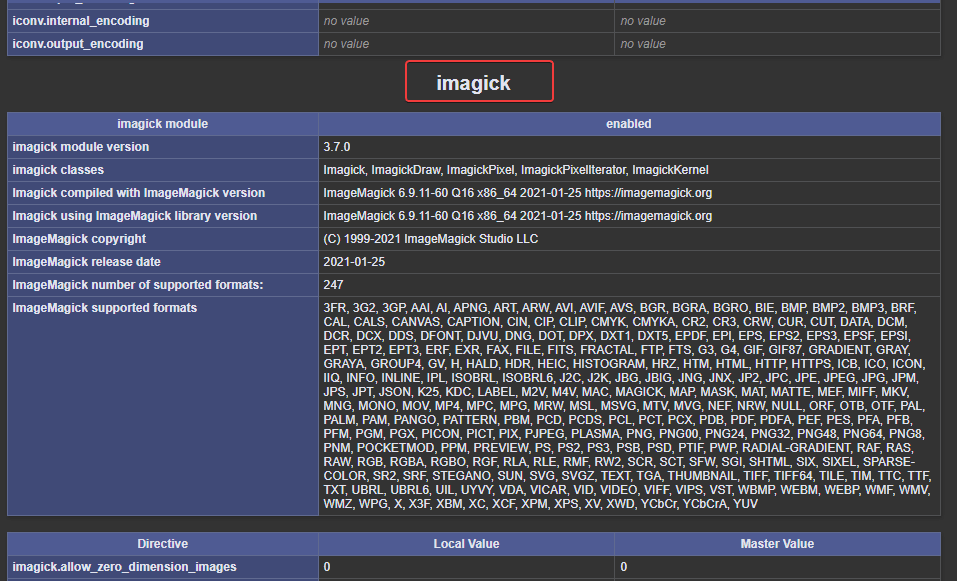
 33台词网
33台词网